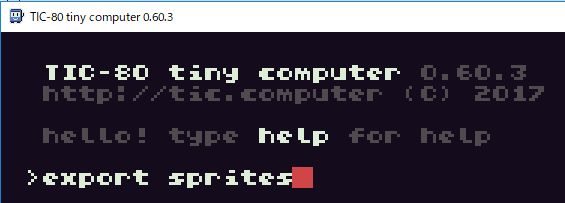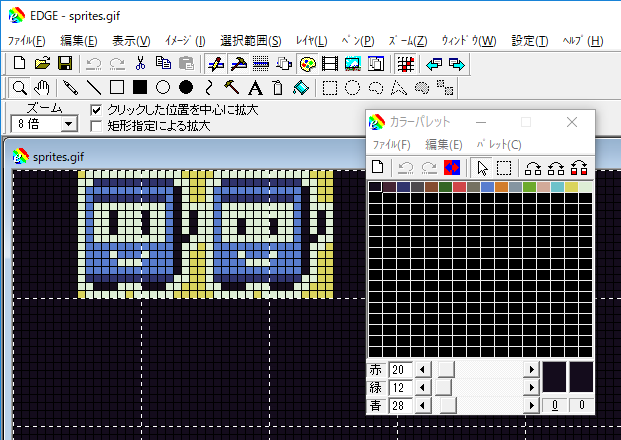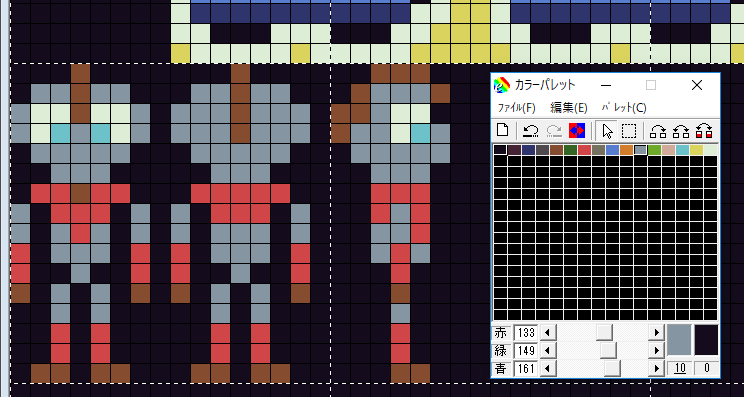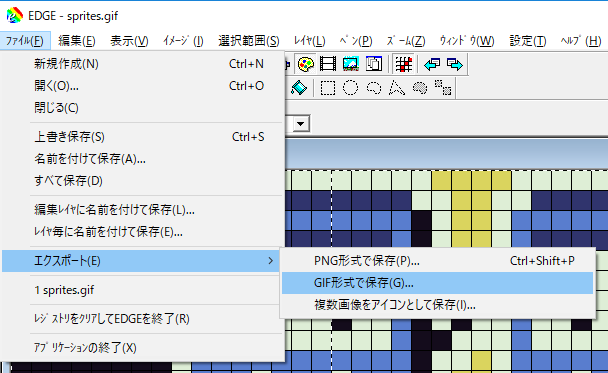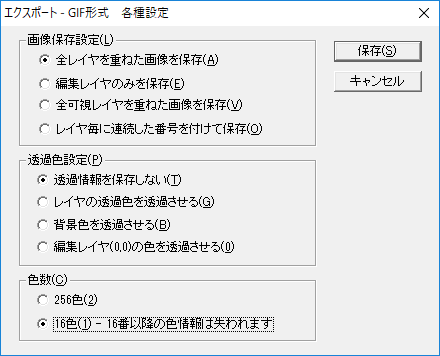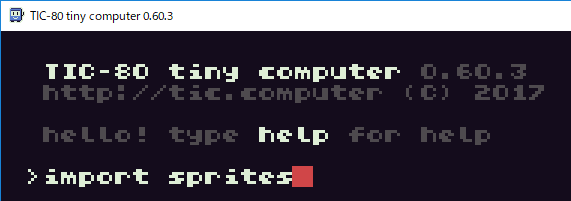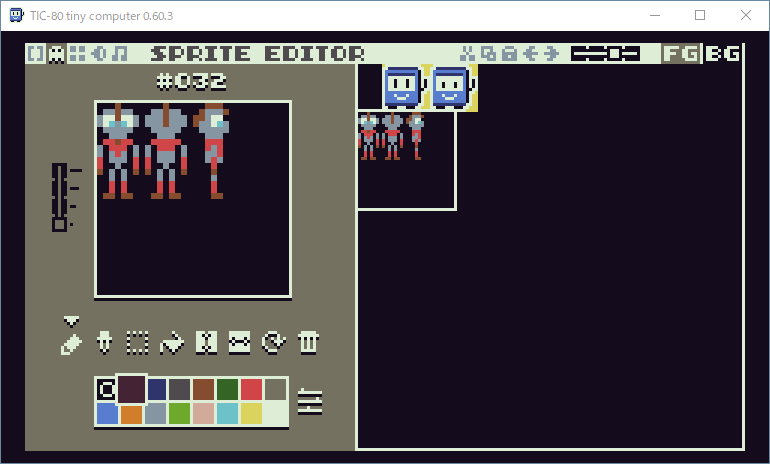TIC-80 とは?
TIC-80 は、無料でオープンソースな架空のレトロゲーム機です。Windows,Mac,Linux,Android,ラズパイなどで動作します。詳細は まとめページ から。
今回のネタ
TIC-80 には標準のスプライト・エディタがありますが、残念ながらあまり使い勝手が良くありません。そこで画像ソフトを用いてスプライト画像を作成し、それをTIC-80に取り込む方法を説明します。
画像ソフトは今回、Windows用のフリーで使いやすい Edge を使用します。16色パレットのGIF画像が扱えるソフトであれば何でも良いので、お好みのツールを使用してください。
実際の手順
TIC-80 から書き出す
まず TIC-80 を起動し、必要であれば何かのカートリッジを読み込んでおいてください。
そして、コンソールで以下のコマンドを実行します。
export sprites
ファイルの保存画面になりますので、適当なファイル名で保存してください。今回の説明では sprites.gif のまま変えずに保存します。
画像ツールで修正する
保存した画像を画像ソフト(ここではEdge)で開きましょう。以下のように TIC-80 のスプライト・エディタと同じ内容が表示されるはずです。
※ 以下は起動直後の状態なので、何かのカートリッジを読み込んでいたら違う表示になります
さて、あとは自由に画像を追加していきましょう。今回は、とある光のヒーローに似た感じの 16x32 ドットのキャラクタ画像を3つ、描いてみました。
GIF形式で保存する
さて、ここが重要です。ファイル の エクスポート メニューから GIF形式で保存 を選択し、
各種設定画面で、以下のように選択して 保存 ボタンをクリックします。
出力ファイル名の指定になりますので、さきほどと同じファイル名 (sprites.gif) で上書き保存しましょう。
TIC-80 に読み込む
さて、保存した画像を TIC-80 で読み込みましょう。コンソールで以下のコマンドを実行します。
import sprites
読み込むファイル名の選択画面になりますので、さきほどと同じファイル (sprites.gif) を指定しましょう。
読み込みを実施したら、スプライト・エディタで確認します。例のヒーローが追加されているのがわかりますね。
補足情報
Fantasy Console
Fantasy Console (架空のレトロゲーム機) としては PICO-8 が有名です。有料ソフトですが、日本製で日本語資料も多いので、最初にさわるのはこちらが良いかもしれませんね。私も大好きです。
Edge 画像ソフトについて
- グリッド表示を 16x16 に設定しておくと使いやすいです
- パレットの最初の色を背景色と決めてしまい、描く対象にない色に変えておくとわかりやすいです
sprites.gif 画像について
- サイズは横128ドット、縦256ドットです
- 上半分がBG(バックグラウンド)用で、スプライトIDは0~255です
- 下半分がFG(フォアグラウンド)用で、スプライトIDは256~511です
TIC-80 の標準パレット
ちょっと画像を追加したい時、TIC-80 の標準色 (標準パレット) に変換しておくと、うまくマージできます。画像ツール GIMP 用のパレットを置いておくので、よかったら使用してください。
以下の内容を適当なテキストエディタで、TIC-80.gpl というファイル名で、GIMP のパレット用のフォルダ (Windows の場合は ユーザーフォルダにある .gimp-2.8/palettes フォルダとか) に保存してください。
GIMP Palette
Name: TIC-80
Columns: 16
#
20 12 28 #0
68 36 52 #1
48 52 109 #2
78 74 78 #3
133 76 48 #4
52 101 36 #5
208 70 72 #6
117 113 97 #7
89 125 206 #8
210 125 44 #9
133 149 161 #10
109 170 44 #11
210 170 153 #12
109 194 202 #13
218 212 94 #14
222 238 214 #15
TIC-80 に興味をもったら
無料でオープンソースな架空のレトロゲーム機「TIC-80」に関するまとめ ページを参考にしてみてください。
ではでは。